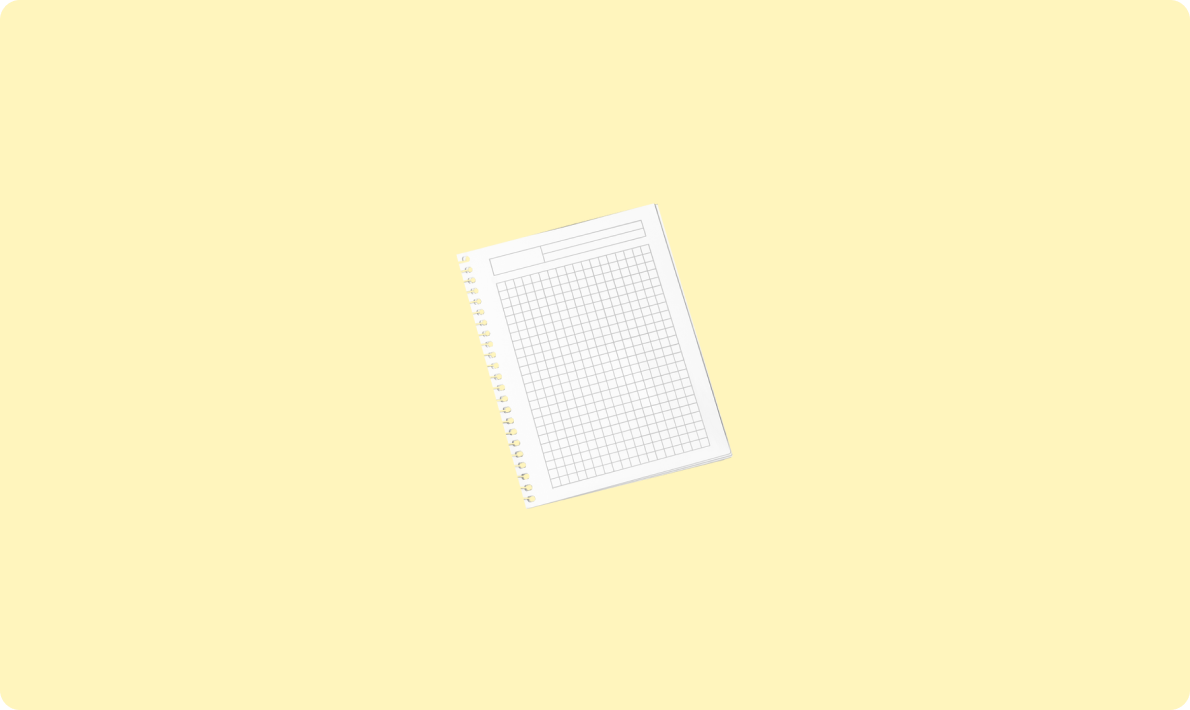
GitLabAPI上傳壓縮包的完整指南
更新完成后,安裝 GitLab 所需的基本依賴項:
sudo apt-get install curl openssh-server ca-certificates postfix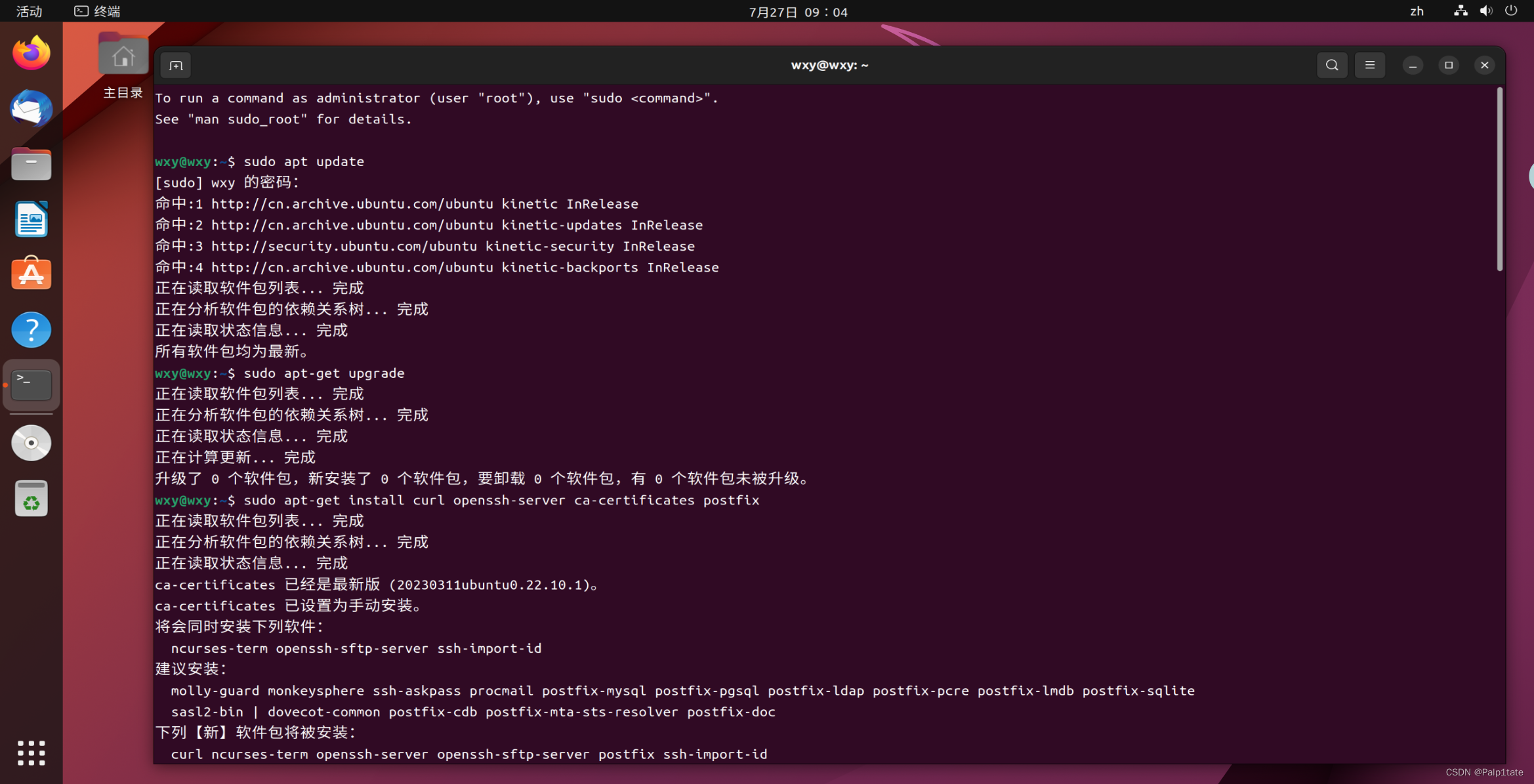
在安裝 Postfix 時,系統會提示選擇郵件配置類型。使用 Tab 鍵選擇“確定”并按 Enter 鍵。
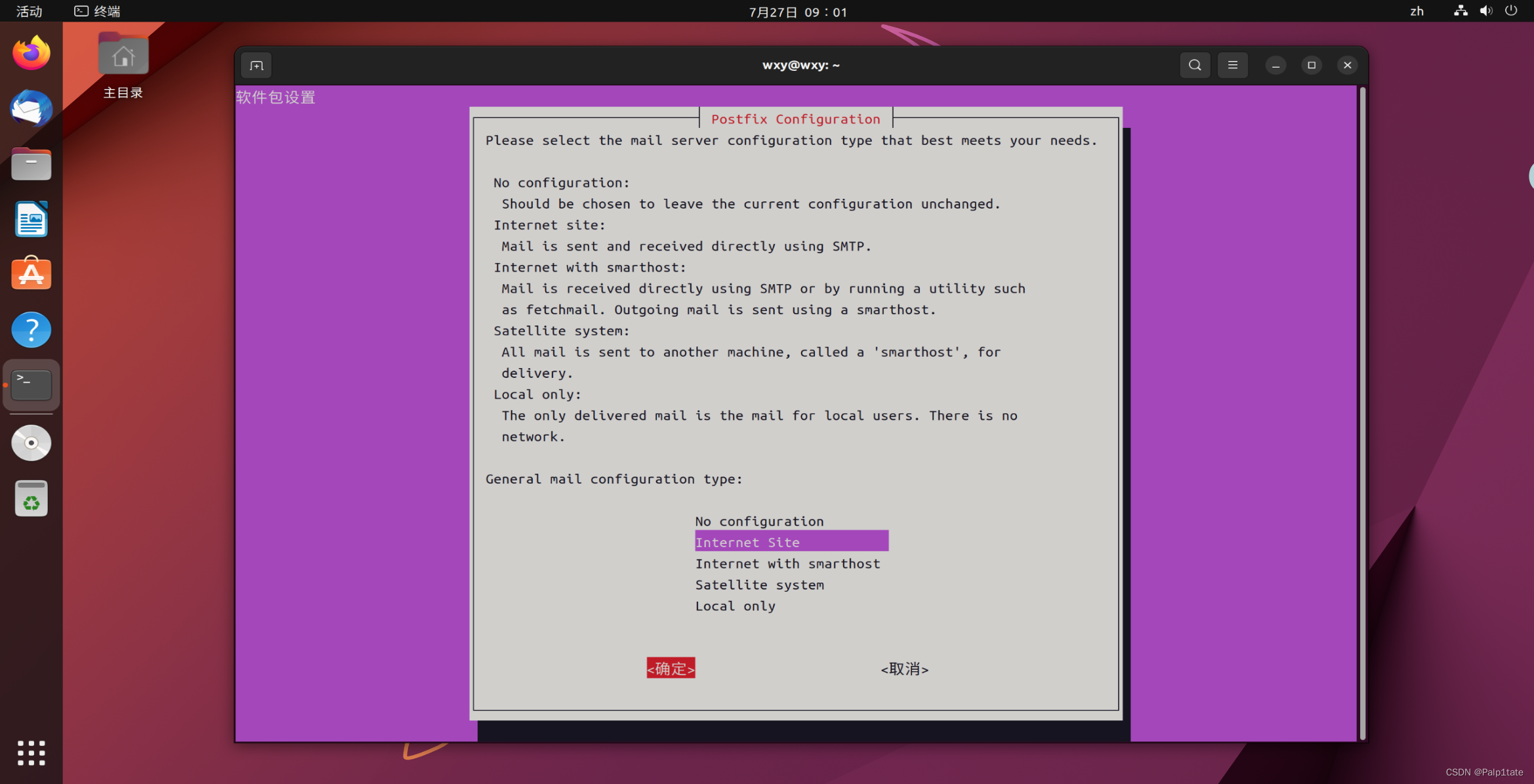
確保所有依賴項安裝成功,可以運行以下命令來確認:
dpkg -l | grep -E 'curl|ssh|postfix'首先,添加 GitLab 的軟件倉庫以便下載最新的安裝包:
curl -s https://packages.gitlab.com/install/repositories/gitlab/gitlab-ce/script.deb.sh | sudo bash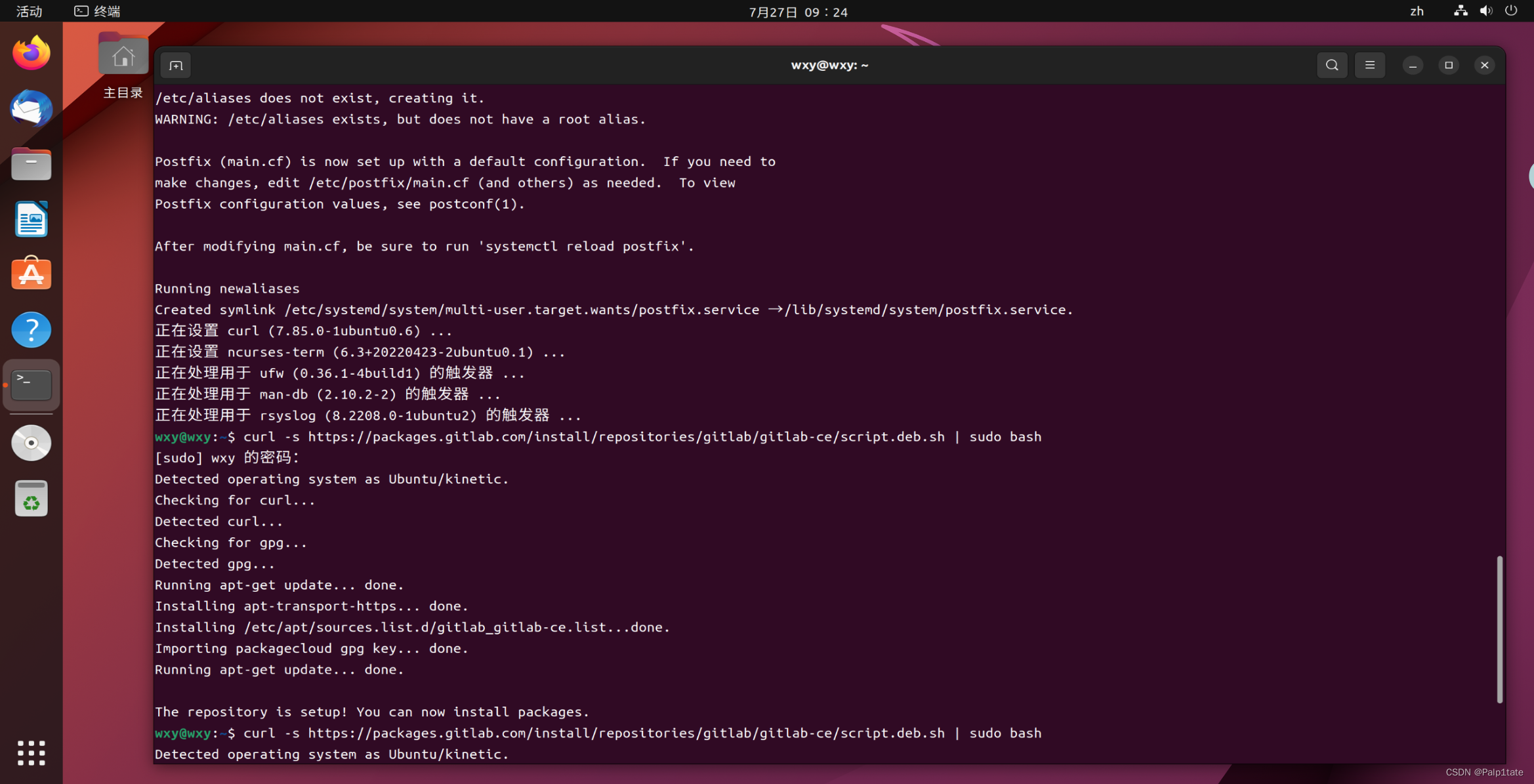
訪問 GitLab 官方網站 下載適用于 Ubuntu 的最新版本。
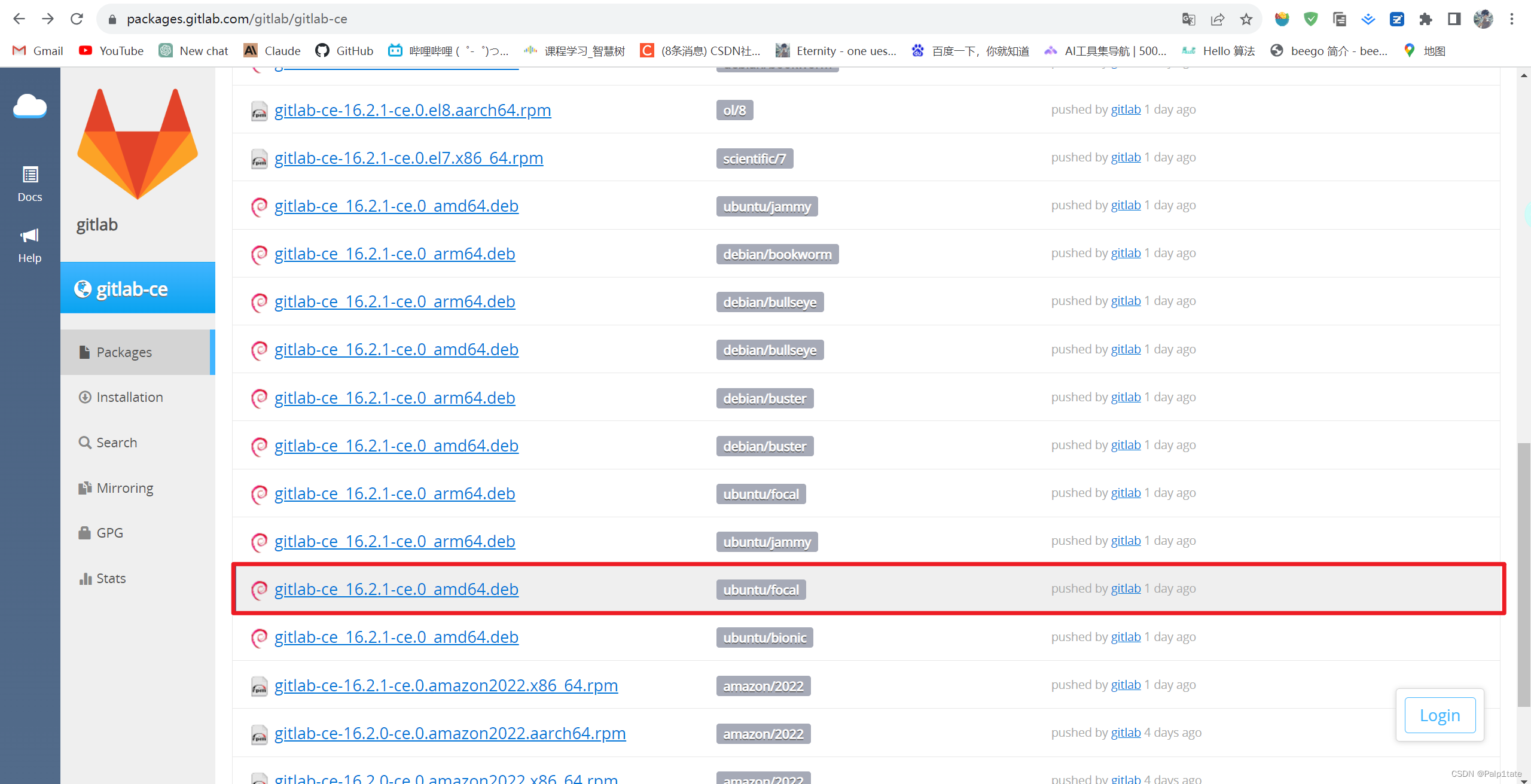
通過以下命令下載并安裝 GitLab:
wget --content-disposition https://packages.gitlab.com/gitlab/gitlab-ce/packages/ubuntu/focal/gitlab-ce_16.2.1-ce.0_amd64.deb/download.deb
sudo dpkg -i gitlab-ce_16.2.1-ce.0_amd64.deb如果遇到依賴問題,運行以下命令解決:
sudo apt --fix-broken install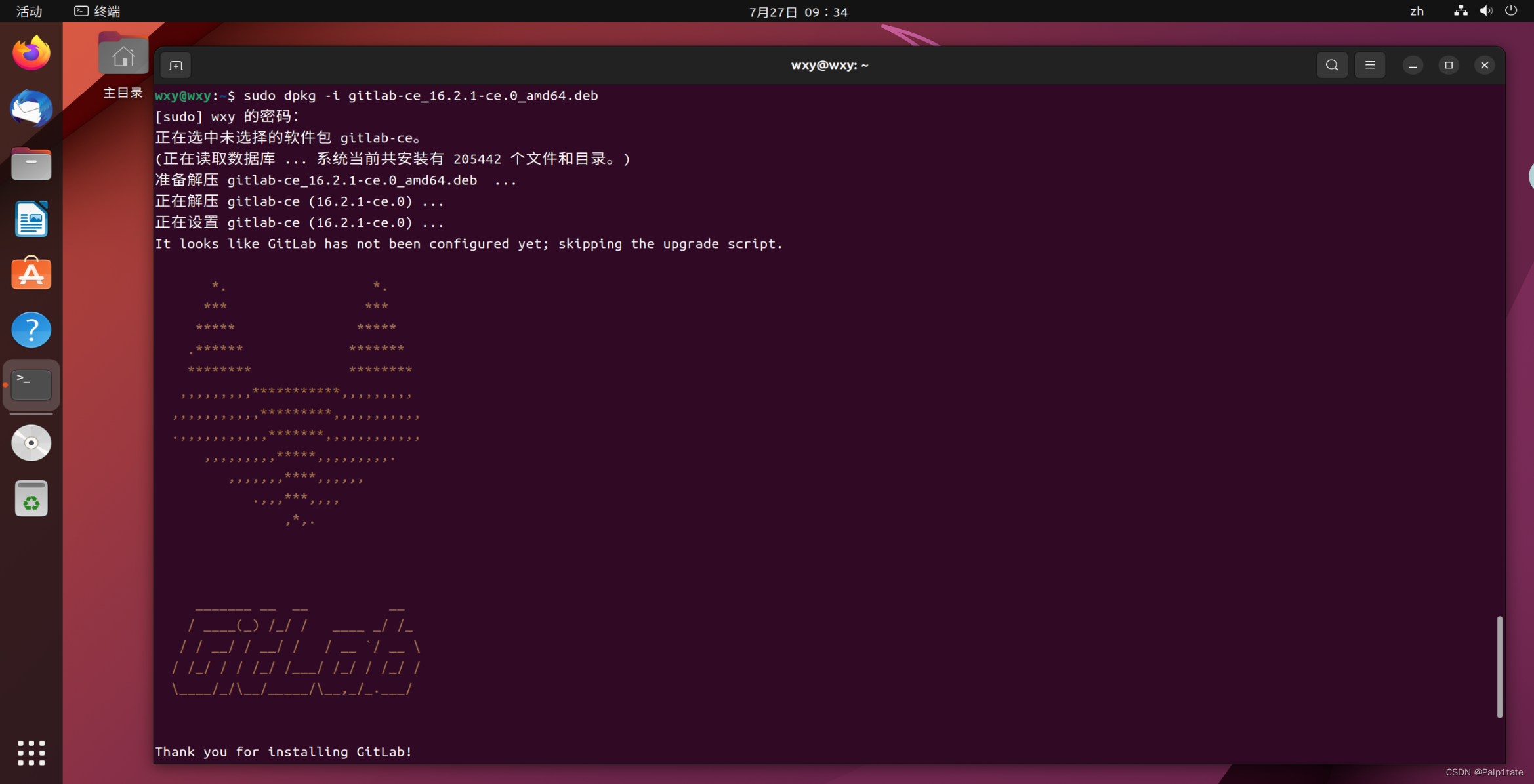
使用 vim 打開 GitLab 的配置文件以修改 IP 和端口號:
sudo vim /etc/gitlab/gitlab.rb如果 vim 未安裝,運行以下命令:
sudo apt-get install vim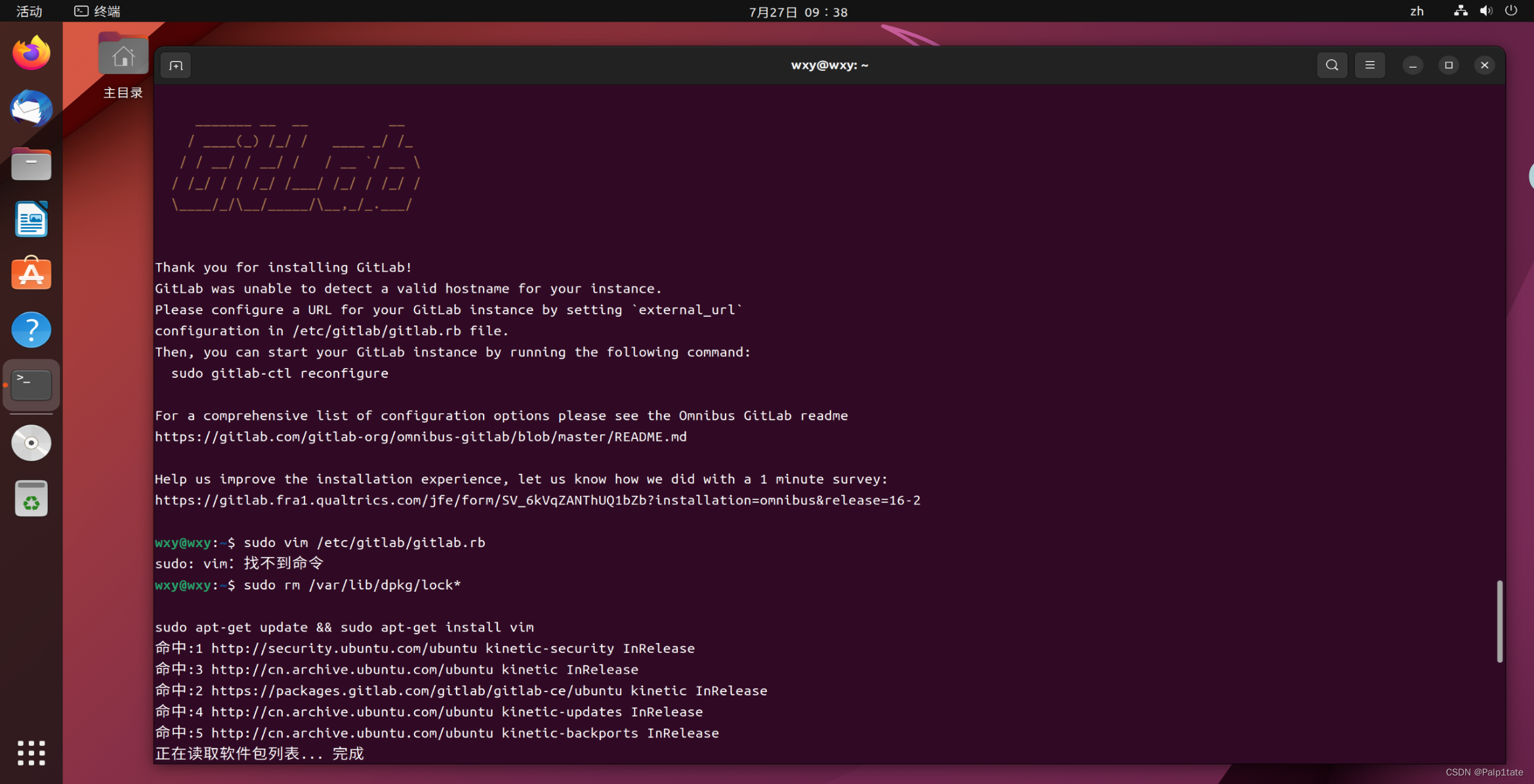
在配置文件中找到 external_url 這一行,設置為當前服務器的 IP 和端口號:
external_url 'http://192.168.17.128:8080'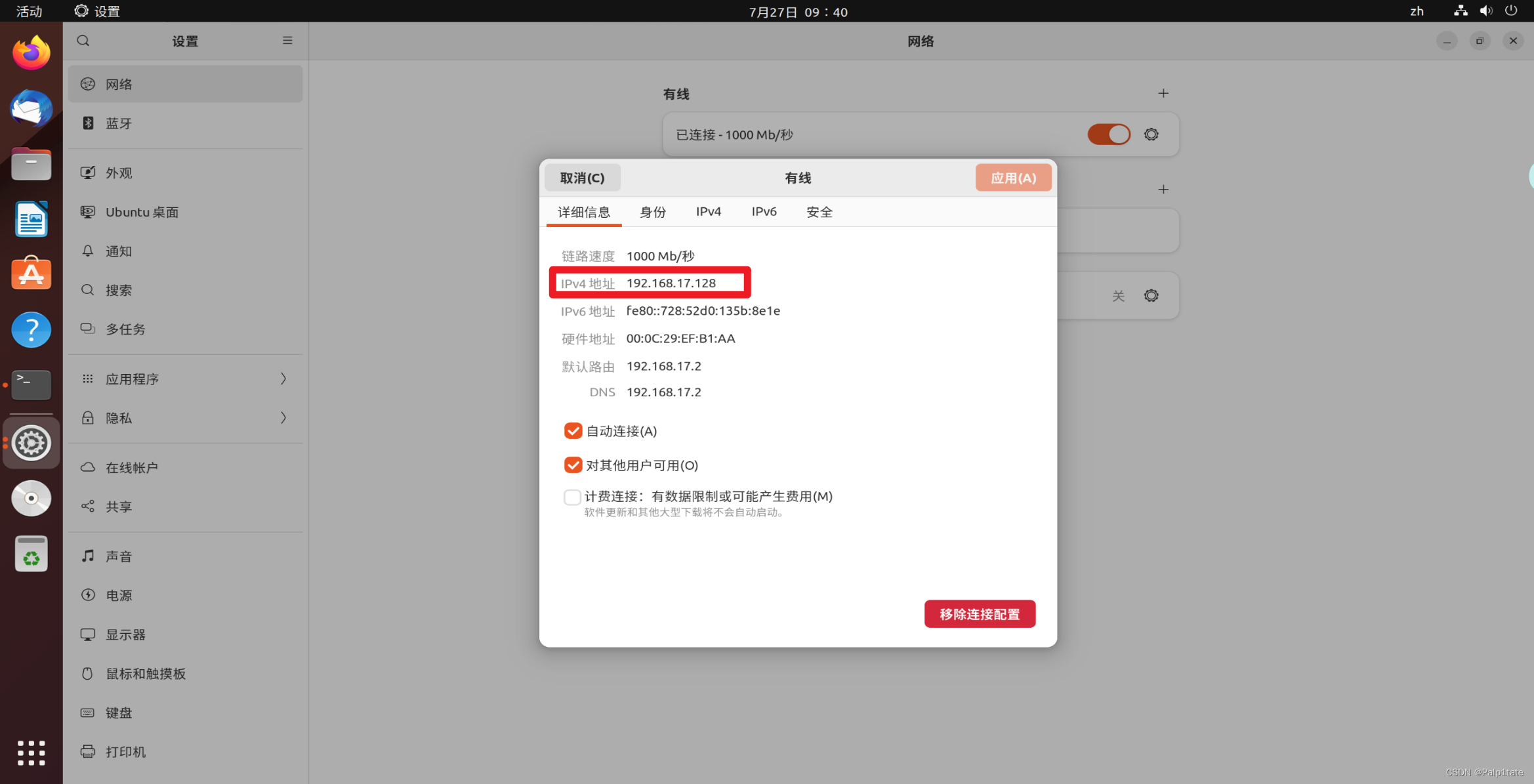
保存配置后,重啟 GitLab 服務以應用更改:
sudo gitlab-ctl reconfigure
sudo gitlab-ctl restart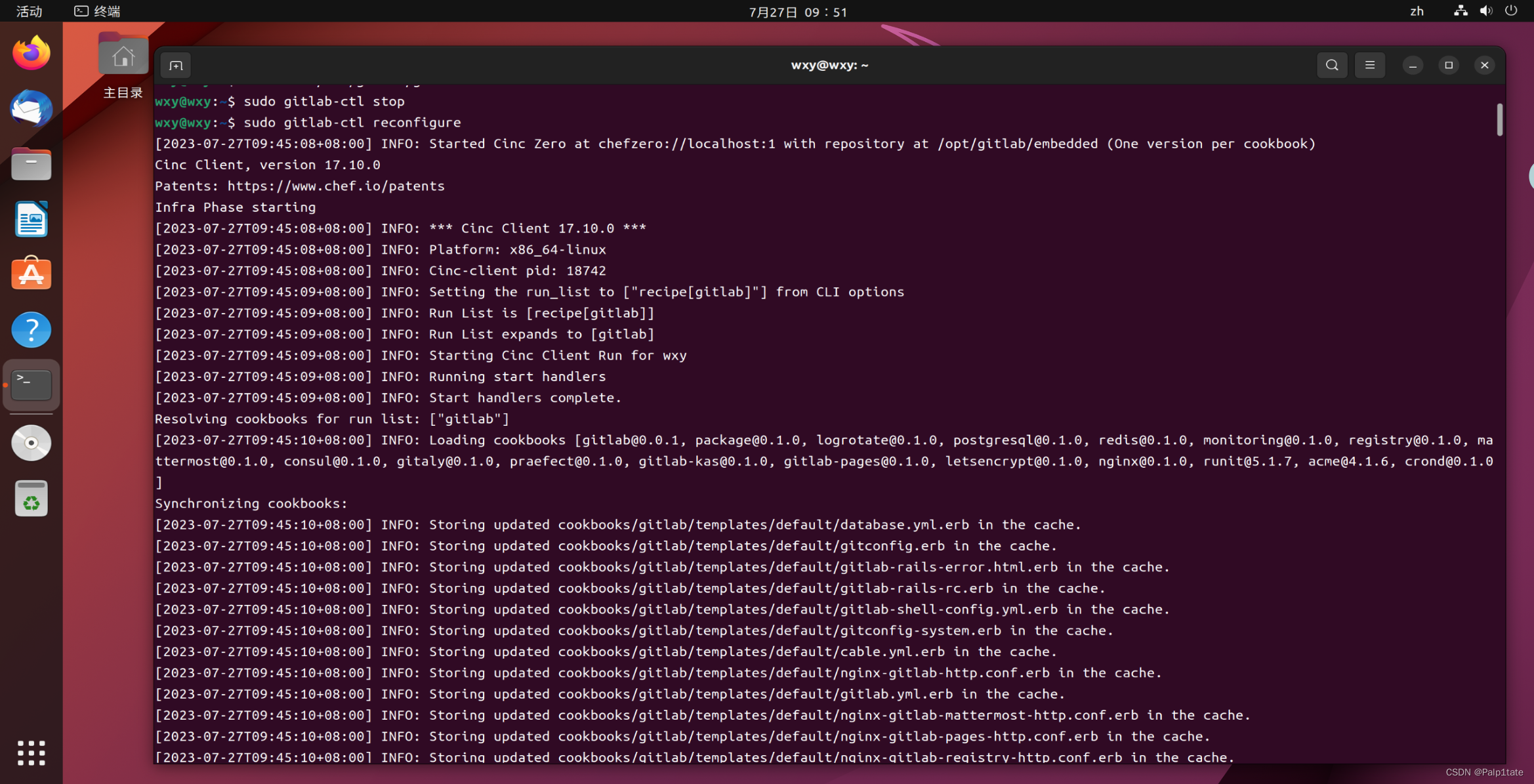
為了初始化 root 用戶的密碼,需要訪問 GitLab 的控制臺:
cd /opt/gitlab/bin/
sudo gitlab-rails console -e production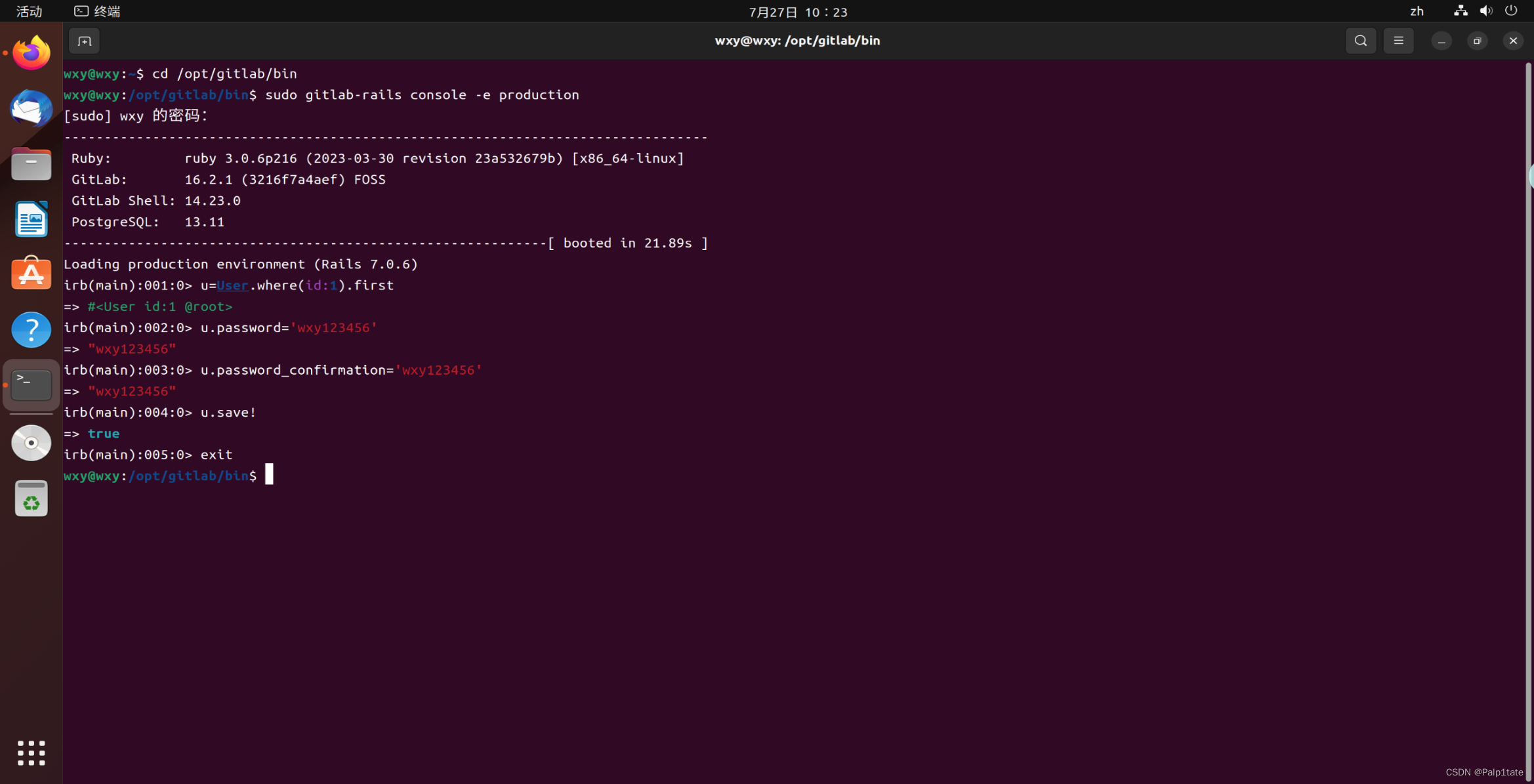
在控制臺中,輸入以下命令為 root 用戶設置新密碼:
u=User.where(id:1).first
u.password='yourpassword'
u.password_confirmation='yourpassword'
u.save!完成密碼設置后,輸入 exit 退出控制臺。
在瀏覽器中打開以前設置的 external_url 地址以登錄 GitLab:
http://192.168.17.128:8080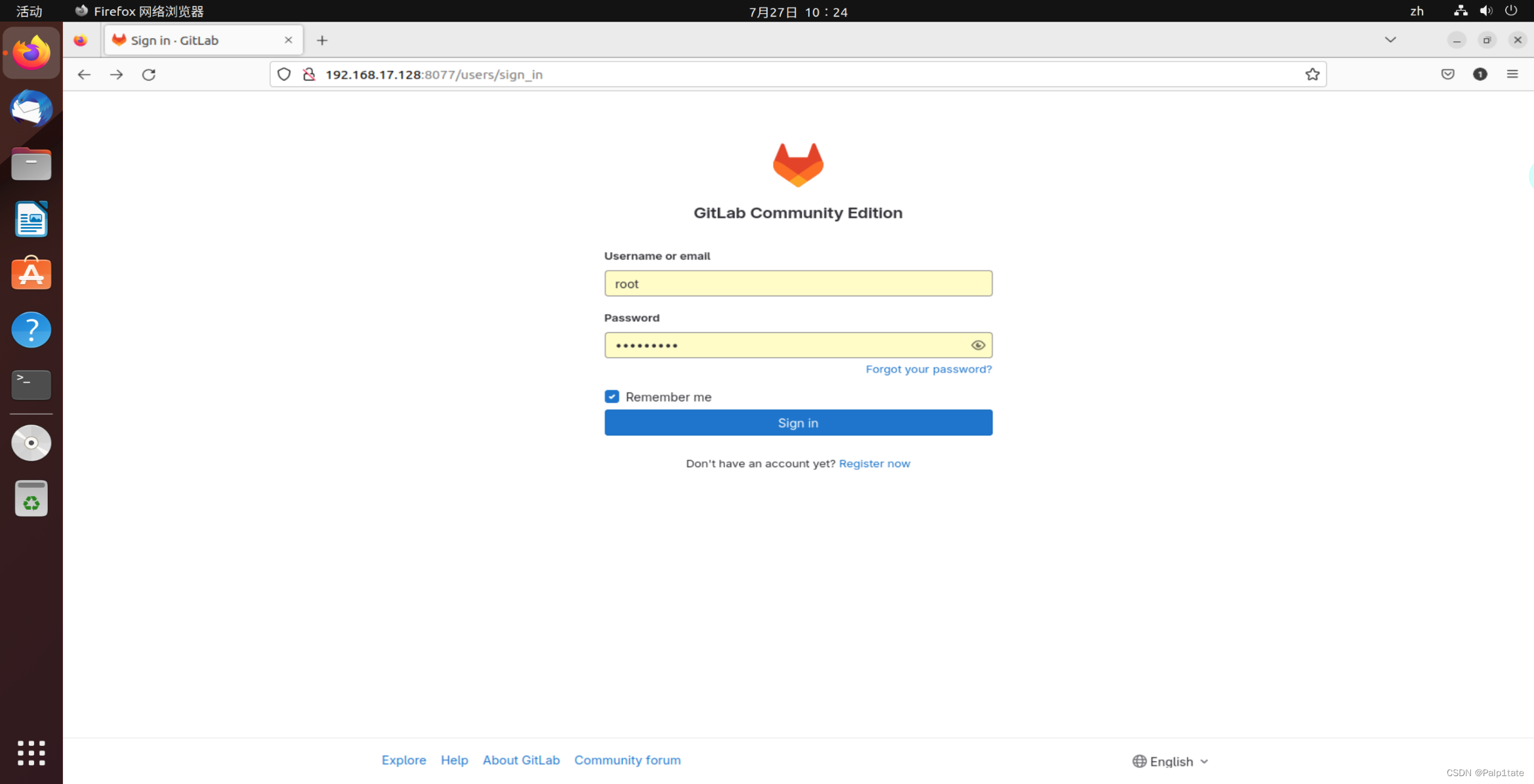
使用 root 用戶名和剛設置的密碼進行登錄。
成功登錄后,您將看到 GitLab 的儀表盤。
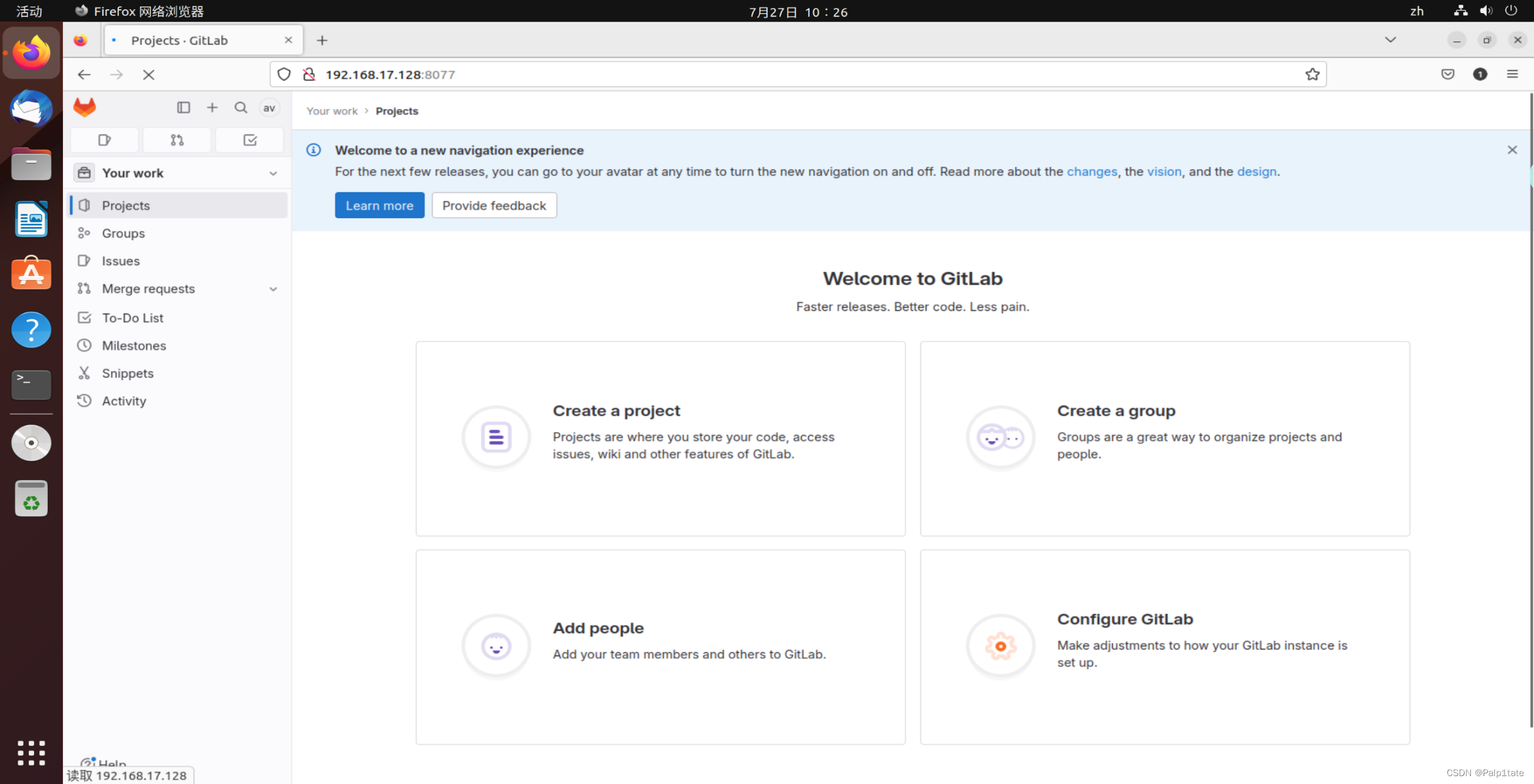
點擊右上角的頭像進入設置頁面。
在設置頁面中,找到語言選項,將其設置為簡體中文。
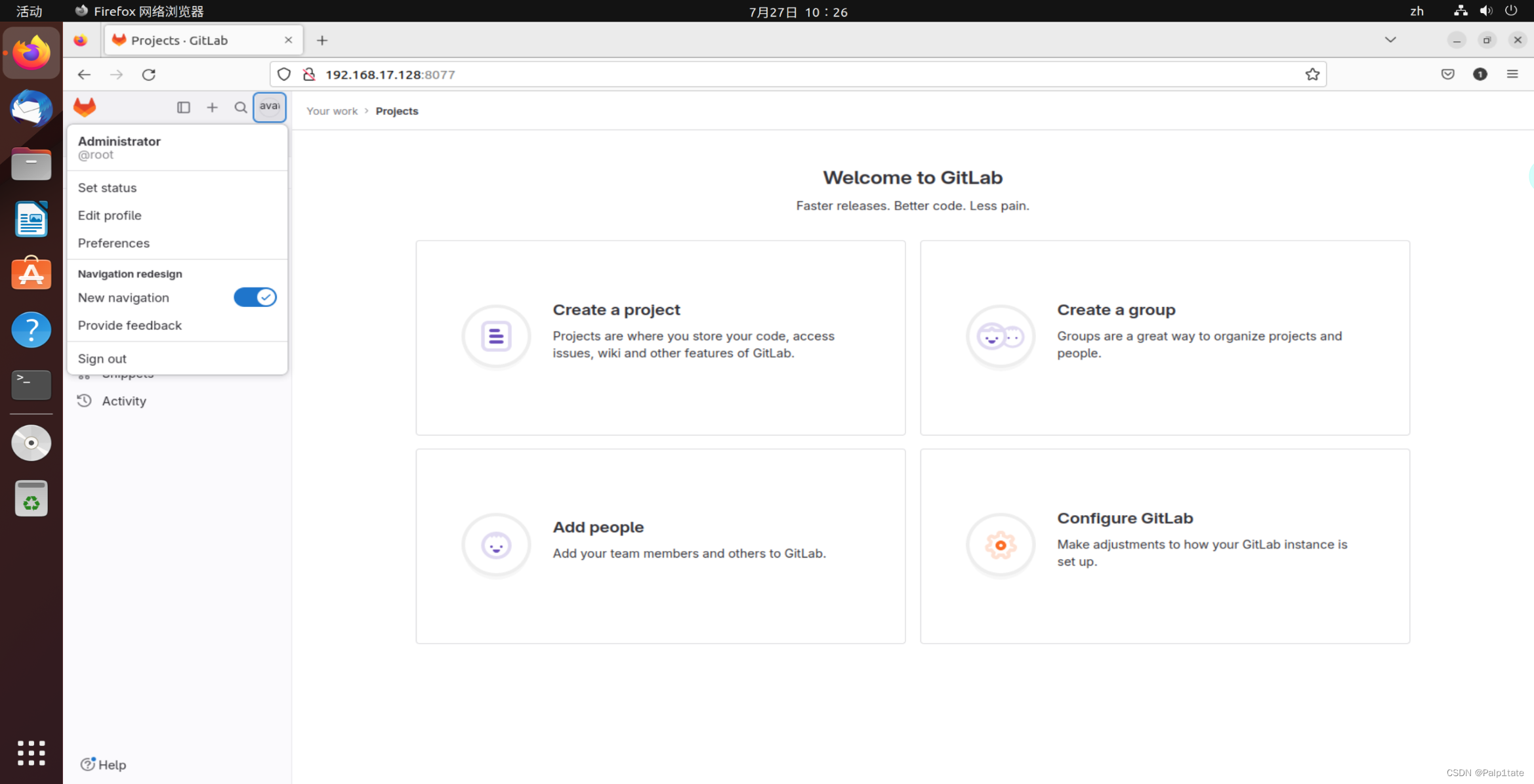
點擊保存按鈕,然后刷新頁面即可看到中文界面。
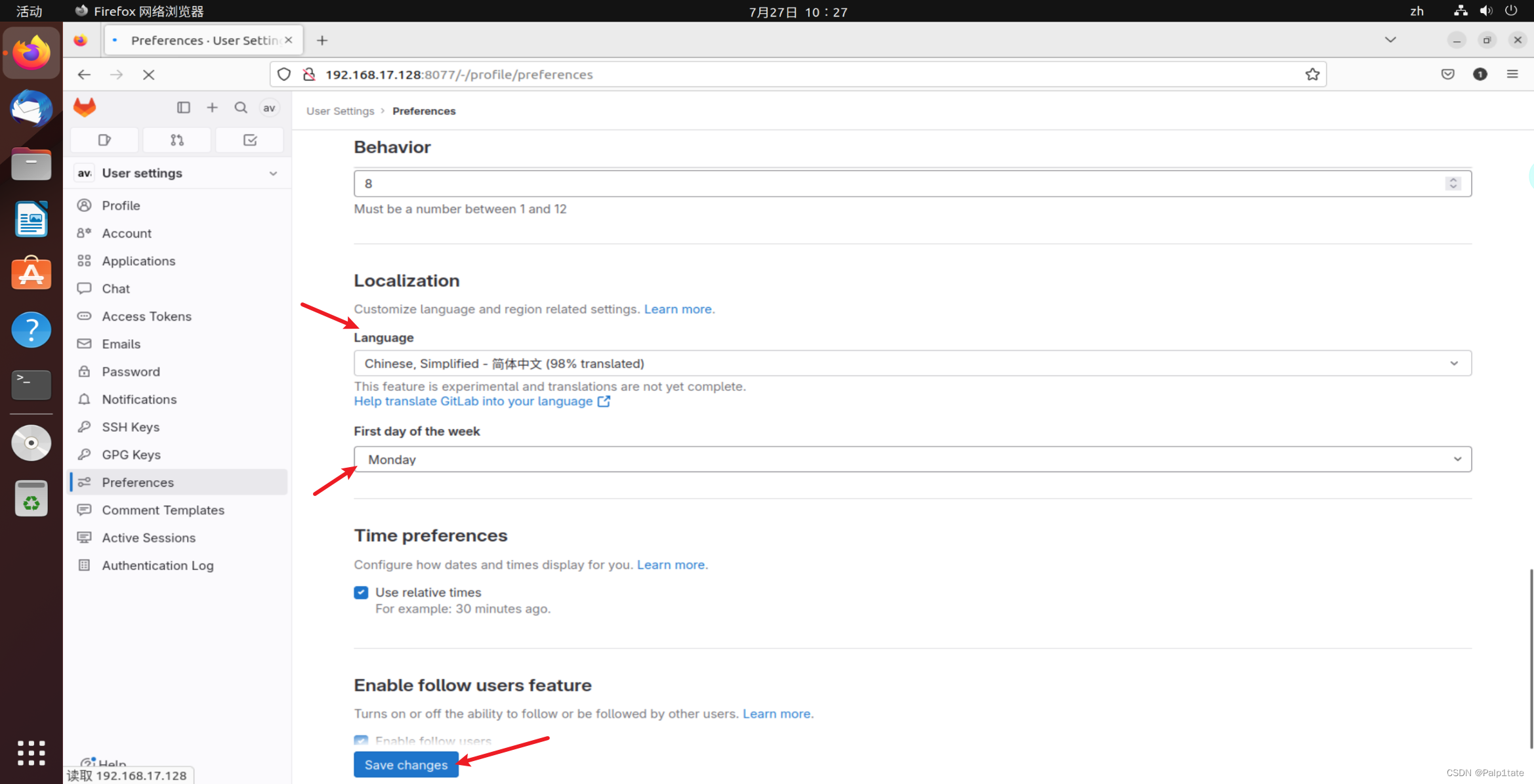
在登錄頁面,選擇“注冊新用戶”。
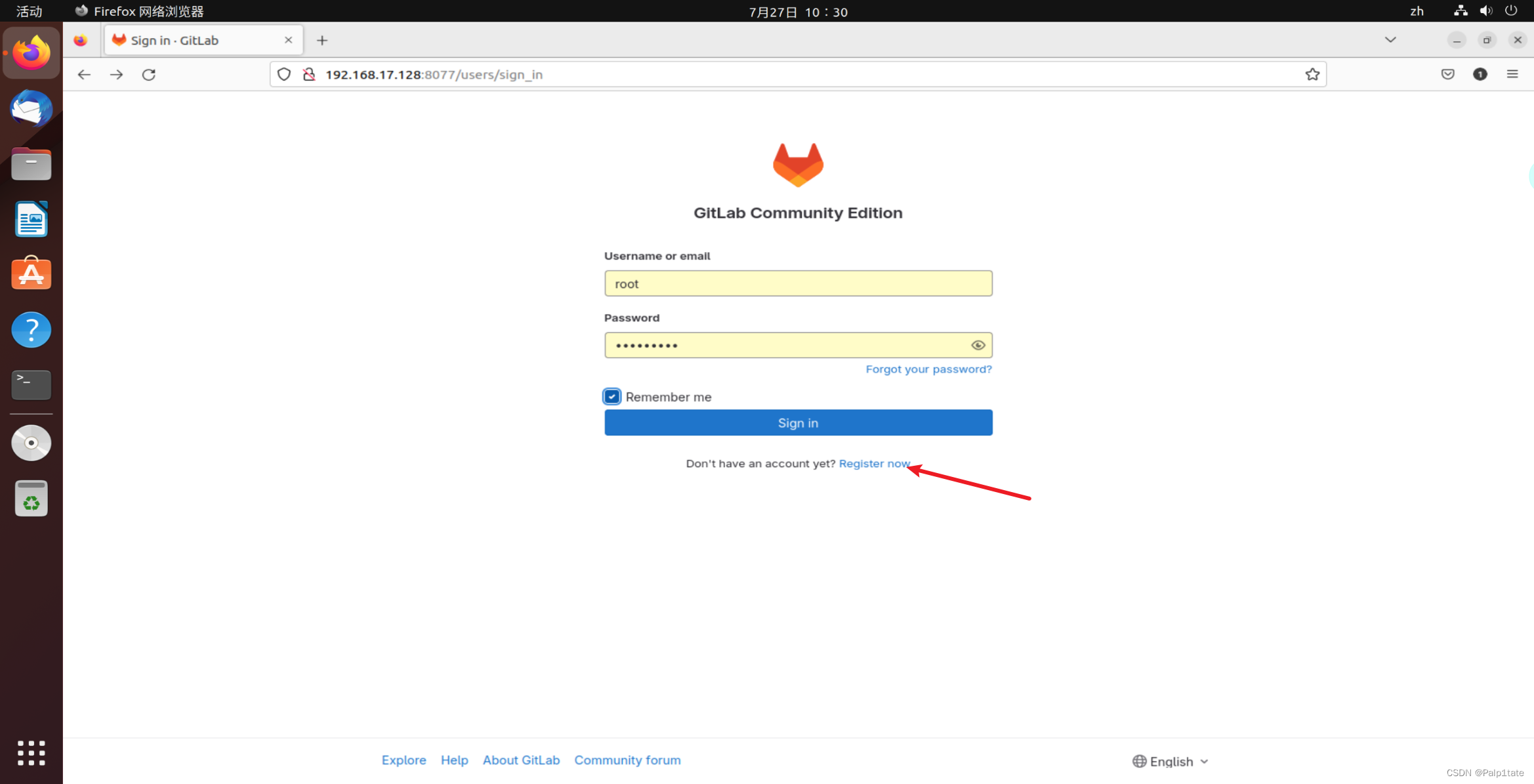
輸入用戶名、郵箱和密碼,點擊注冊。
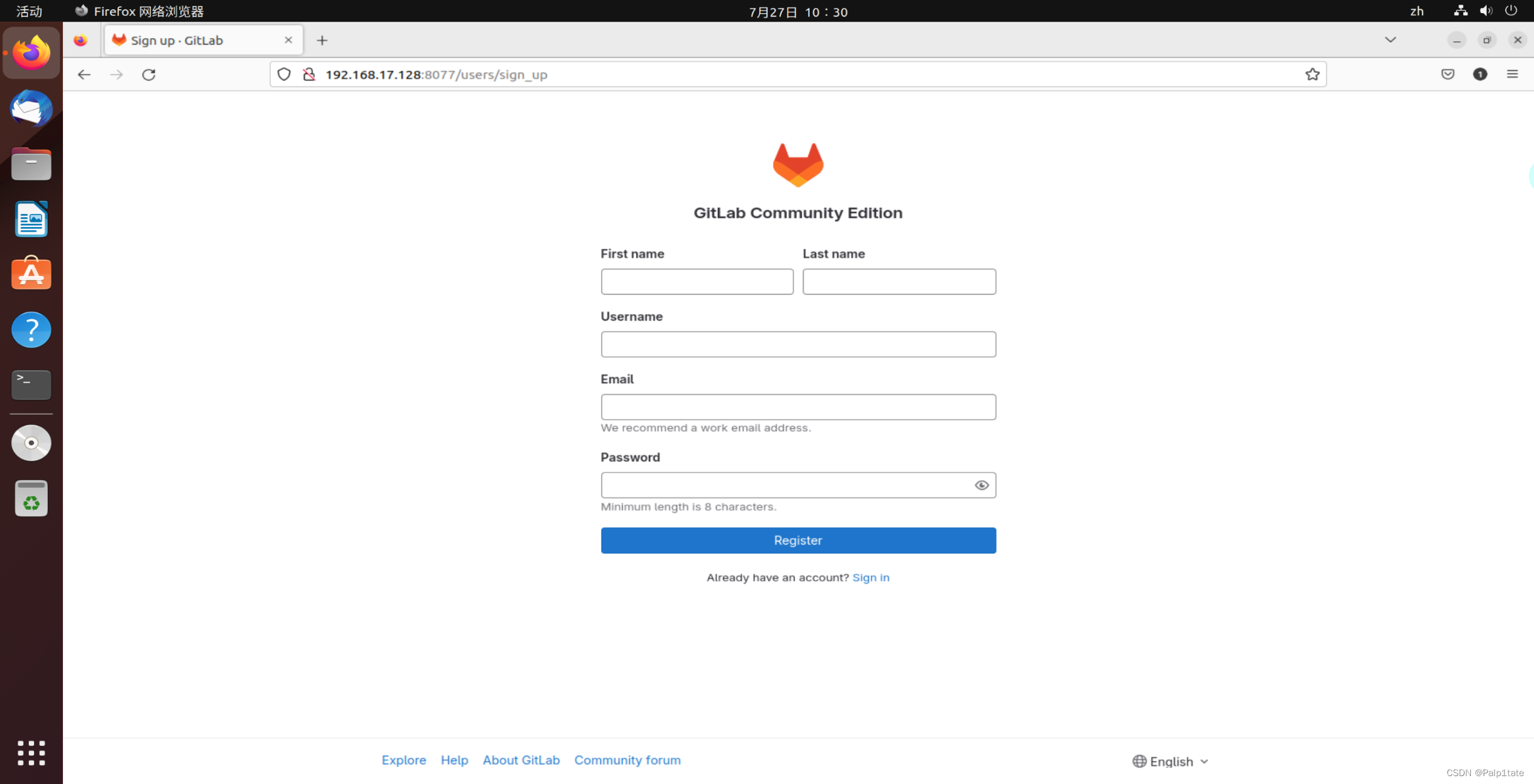
新用戶注冊后需要管理員批準,管理員可以在用戶管理頁面批準新用戶。
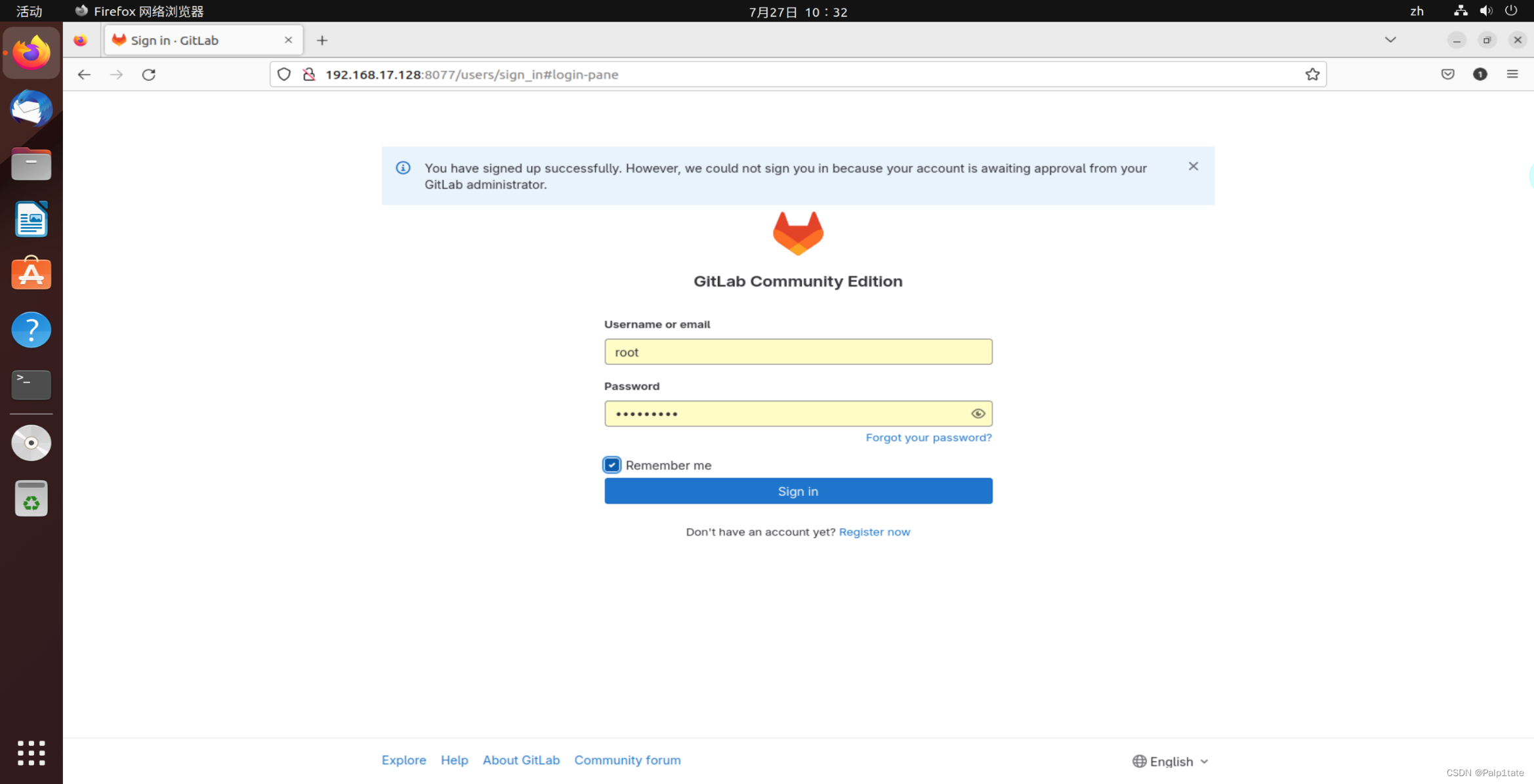
至此,GitLab 的安裝和基本配置已經完成。您現在可以開始使用 GitLab 進行項目管理和代碼托管。
sudo apt update
sudo apt-get upgrade然后,安裝 GitLab 所需的基本依賴項:
sudo apt-get install curl openssh-server ca-certificates postfixsudo apt --fix-broken install/etc/gitlab/gitlab.rb,找到 external_url 這一行,并將其設置為當前服務器的 IP 和端口號。例如:
external_url 'http://192.168.17.128:8080'cd /opt/gitlab/bin/
sudo gitlab-rails console -e production然后輸入以下命令為 root 用戶設置新密碼:
u=User.where(id:1).first
u.password='yourpassword'
u.password_confirmation='yourpassword'
u.save!設置完成后,輸入 exit 退出控制臺。